パソコン:マウス・キーボードが 突然動かない!スンとなったらコレを試そう

目次
おせっかいな割に気分よく過ごせる愛のトリセツ第10日目
金曜日は、PC/スマホ/Webでお困りのあなたに向けてのメッセージです。
マウス・キーボードが突然動かない!スンとなったらコレを試そう
- この文書、早く仕上げなきゃ!
- 今日はブログは筆がノッてるな~
そんな時に限って起きる、PCの不具合
はっ!!
動かない!
ど、どしたの?
- PCのフリーズ!?
- マウスの電池切れ?
- 買ったばかりなのに、このマウス
- A〇azonで買った安物だから?
- 某国製だから?
勘弁して~~!
ノートパソコンならタッチパッドでどうにか回避できるけど
デスクトップPCだったら??
保存ができない~!
おせっかいな割に気分よく過ごせるのりぴのメッセージは、自信がない女性のオトナの進路Facebookページでお届け中。この記事はさらに詳しく紐解く愛のトリセツです。
Facebookページに「いいね!」してくださったフォロワーさん宛にメッセージをお届けしていて、曜日によってお届け内容が変わります。
月曜日:恋活・婚活
火曜日:結婚
水曜日:育児
木曜日:離婚・再婚
金曜日:PC/スマホ/Web
ページにいいね!をしてくださるとあなたにも届きますよ

いきなり固まったマウス・キーボードめ!こんにゃろ!
今日のお話は、最近起きた私の不具合。
Bluetooth接続のマウス・キーボードに関するお話です。
ですが、無線接続やパソコン本体にUSB接続しているマウス・キーボードでも、もしかすると起こり得る可能性はありますので、参考にしてみてください。
- マウス(キーボード)の電源を一旦オフにしてオンにしても動かない
- 電池を入れ直しても動かない
- 新しい電池に替えても動かない
- USB接続のマウス(キーボード)の場合なら、USBを抜き挿ししても動かない
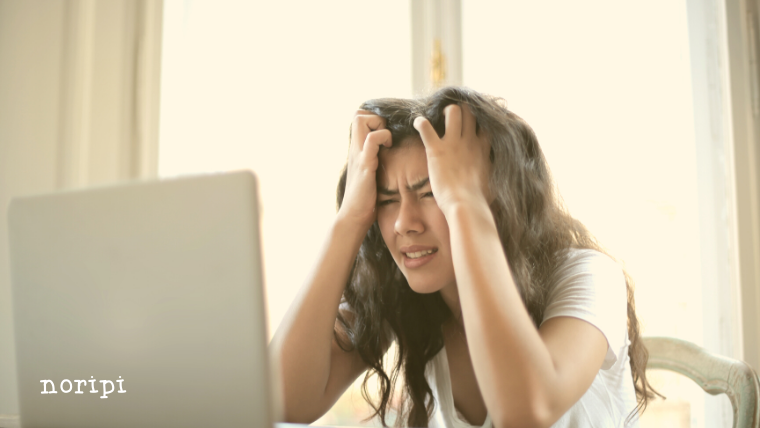
こんな時の対処法ですが、考えられる要因はいくつかあります。実際、マウス(キーボード)の寿命ということもあるでしょう。
ですが、明らかに新しいマウス・キーボードだったり、電池を入れ替えたばかりなのにそうなるのだとしたら?
それには対処法があります。
Windows Update は、自動更新ですか?手動更新ですか?
その前に大切なこと。ちょっと話は逸れますが、もうずいぶん前のこと、私はWindows Updateを自動更新にしていました。
そんなある日、デザイン系の作業中。
作業している画面の右下辺りに、何やら質問のアラートが出たんですね。
作業は佳境に入っていて「今、ほかのものを見ているヒマなし」ということで、よく読みもせず「イエッサー」とクリックしてしまったら、いきなり再起動が始まってしまい…。
その時作業していたものは、保存する間もなく再起動がかかりオジャンとなりました。
あれ以来、にっくきWindows Updateは、よく読まずに「イエッサー」した自分は置いといて、手動更新に変えました。
しかし、手動にしていてもヤツ(Windows Update)は、しょうもない駄々をこねる動作を起こすんだな、と最近経験しました。
Windows Update を無視していたら固まった子たち
それが、ウチのBluetoothマウス(キーボード)、無線マウス(キーボード)です。Bluetoothマウス・キーボードはノートパソコンで使用していて、無線マウスはデスクトップパソコンで使っています。
もうホント、これが何の前触れもなく固まるんです。
そしていつも一旦電池を疑います。
ノートパソコンは特に、乾電池式のBluetoothマウスなので真っ先に疑います。「電池の消耗早くない?」と思いながら入れ替えますが、動きません。
「Bluetoothが切れてるの?」と、接続を見てみると。
なんということでしょう?
Bluetoothアイコンがタスクバーから消えています!!
消えたBluetooth、これじゃあつながるわけがない
Windows10の設定から、Bluetoothの設定を確認してみると「Bluetoothを有効にしてください」とあります。
「え?有効にしてますけど?」と思いつつ、タスクバー右下にいつもある「Bluetoothを設定できるアイコン」を見てみると
あれ?ない。
Bluetooth設定アイコンが消えている!

何が起きました?PCさんよぉ~。
めっちゃ筆がノッてのに、ナニサ。
- 再起動してみたらBluetoothアイコン蘇るかな?
→ 蘇りません
- メーカーからドライバをダウンロードするのー?
→取説捨てちゃったから、どこ製だかわかりません(調べなさいよ)
そうか!Windows Updateが干渉してるんだな?
- Windows Updateを見ると1つ更新が溜まっている。これ更新したら蘇るかな?
→ 蘇りません
ただ、私の体感的には、Bluetoothのマウスやらキーボードやらって、Windows Updateの更新が走る手前で不具合出ること多いんです。
スクトップパソコンで使っている無線マウスも、Windows Updateが溜まってると固まります。無線マウスはUSB充電式なのですぐに充電できません。なので、しまい込んだコード付きのマウスを引っ張り出してきて接続してみたりもします。これで繋がる時もあれば、やっぱりダメな時もあります。
これってPC君の愛であり、配慮なんじゃないかと
PC君の心の声
「え~、裏側ではWindows Updateの通知来てまっせ。もしかすっと、マウスやキーボードのドライバに何らかの影響が出るかもよ?ちょっと危ないから動かないように止めとくね。」
みたいな感じかな。
PC君が勝手に判断して止めてるんじゃないか?と。
愛があるわぁ。
って、でも、無言で止めないでよ。
いずれにしても、Windows Updateしたところで蘇らないので、このままでは仕事にならん。
最終兵器で迎え撃つことにしました。
再起動でドライバ更新できないときは1回シャットダウンしましょうぞ
通常、モニターやプリンタなど多くのデバイスのドライバーの更新プログラムは、Windows Update を通じて自動的にダウンロードされてインストールされます。
ところがです。
実はWindows 10、完全にシャットダウンしないとドライバをイチから更新してくれません。
普通のシャットダウンでもダメ。
再起動はシャットダウンじゃないからもっとダメ。
じゃあどうするかっていうと、
完全にシャットダウンするには、シフトキーを押しながらシャットダウンです
これで完全なるシャットダウンになるので、改めて電源をオンするとちゃんとドライバが更新されて、タスクバー右下のBluetoothアイコンが復活しました。
それだけでなく、Bluetoothマウス・キーボードとも以前のように接続されていました。
復活の決め手は
完全にシャットダウンして電源を入れる
これだけです
やれやれです、まったく。

改めて、今日のメッセージ
マウス・キーボードが突然動かない!スンとなったらコレを試そう
そんな時は、完全にシャットダウンして、電源を入れましょう。
完全にシャットダウンするには、シフトキーを押しながらシャットダウンをクリックします。
キーボードが動かない時はどうする?
上記はほぼマウスの話でした。
でも、もしもキーボードが動かない時はShiftキーが押せませんよね?
そんな時は左下のWindowsマークをクリックして、左上の方にある「すべてのアプリ」から、頭文字「W」を探し、「Windows簡単操作」の中にある「スクリーンキーボード」を使いましょう。
スクリーンキーボードを起動したままで、Windowsマークをクリックして「電源」をクリック、シャットダウンをクリックする手前で、スクリーンキーボードの「Shiftキー」をクリックしてからシャットダウンします。
急なトラブルも安心のぴったりサポートはお会いしたことのある方のみのサービスです。LINE限定の30分無料相談であなたのお困りごと、お聞かせくださいね。
LINE限定「30分無料相談」
LINE公式アカウントで受付中です。
- 私の悩みは解決できるのかな?
- こんなことがやりたいんだけど大丈夫?
- こんな悩み笑われないかな?
- のりぴってどんな人?
「のりぴ、ちょっと聞いて!」そんなあなたにぴったりのオンライン30分無料相談はLINE公式アカウントから受付中です。
のりぴLINE公式アカウントのお友だち・メルマガ(準備中)読者さま限定の無料体験セッションです
大人気のぴったりサポートをはじめ、のりぴのパソコン苦手な起業女子四次元ポケットのメニューは、実際にお目にかかったことのある方のみのサービスとなります。まだお会いしたことのないあなたは、30分無料相談でお話ししましょう。
ちょっぴりスパイシーな発信ののりぴ公式LINEアカウントからお申込みできます。
パソコン苦手な起業女子の四次元ポケット LINE公式アカウントへのご登録はコチラ
■ 30分無料相談は1回のみ 30分/オンライン相談:Zoom使用
■ 受付時間
- 平日 10:00~18:00
- 土日祝休



